Визуализация иерархических данных с управляемыми моделью приложениями
Важно!
Эта функция устарела. Для получения дополнительной информации перейдите по ссылке Управление иерархией в приложениях на основе моделей устарело.
Если таблица настроена для наличия иерархического отношения, ссылающегося на себя, можно настроить визуализации с использованием этой иерархии. Дополнительные сведения: Определение и запрос иерархически связанных данных
Таблицы, для которых визуализации доступны по умолчанию, включают Организация, Должность и Пользователь. В представлении сетки этих таблиц доступен значок с диаграммой иерархии слева от имени строки. Значок иерархии доступен не для всех строк по умолчанию. Значок отображается для строк, которые связаны с помощью иерархического отношения.
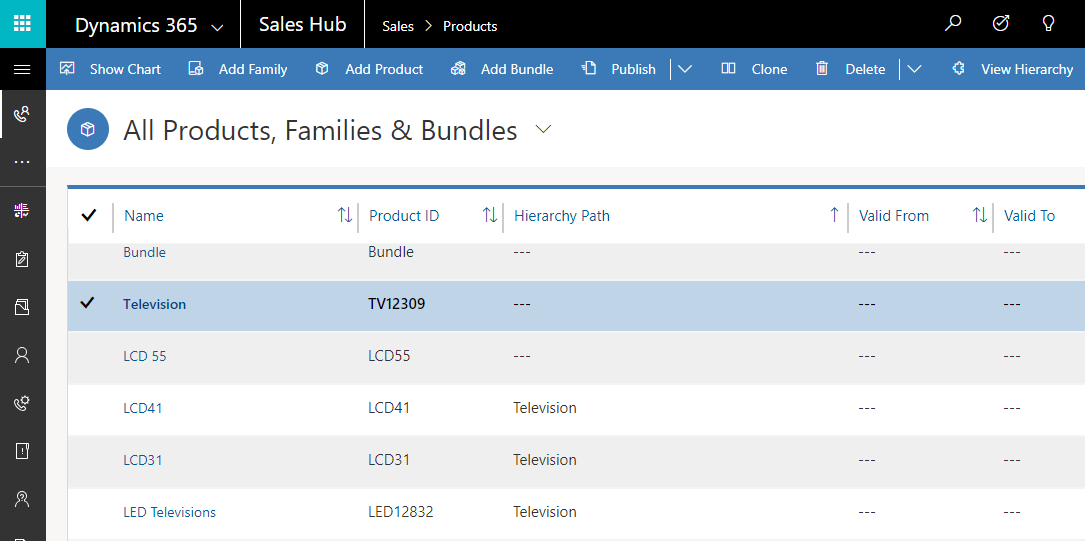
Если нажать значок иерархии, можно просмотреть иерархию с представлением дерева в левой части и представлением плитки в правой части, как показано ниже.
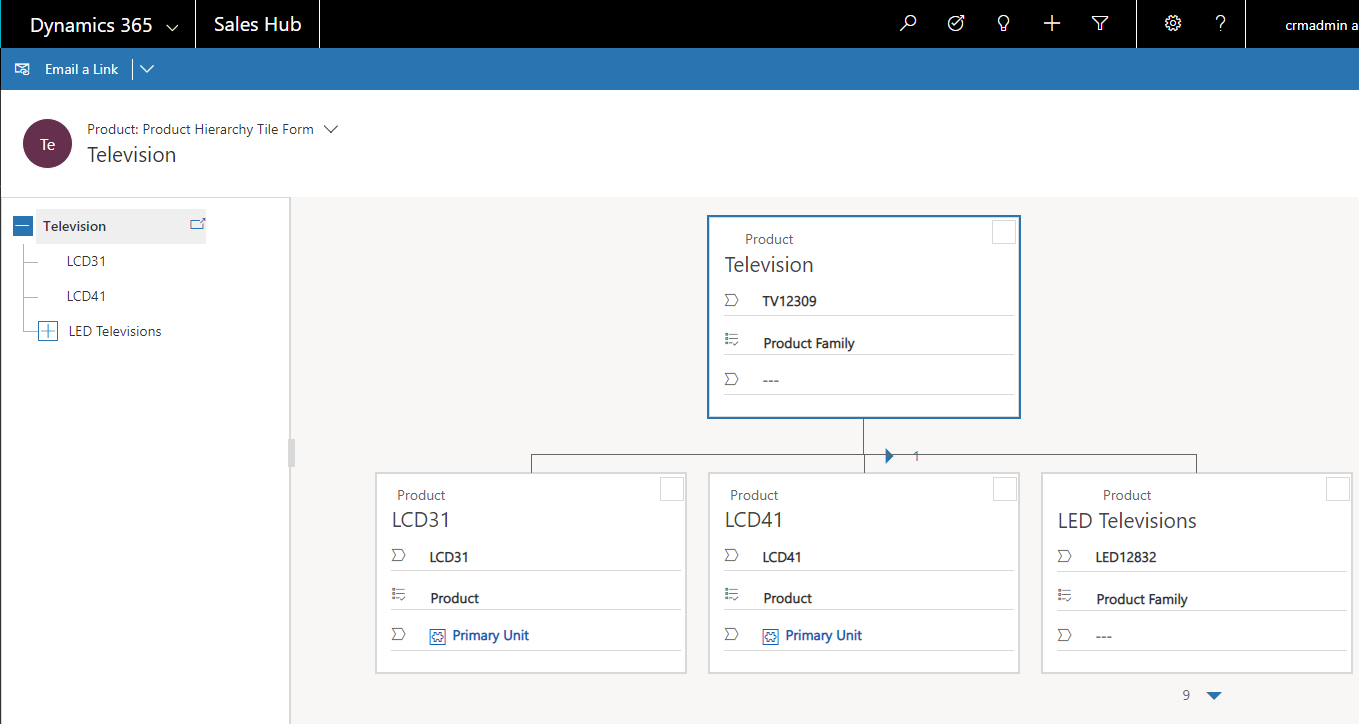
Несколько других таблиц можно включить для иерархии. К таким таблицам относятся Контакт и Рабочая группа. Для иерархии можно включить любые настраиваемые таблицы.
Важно запомнить
- Только одно ссылающееся на себя отношение (1: N) для таблиц можно установить как иерархическое. В самореферентной связи первичная таблица и связанная с ней таблица должны быть одного типа.
- Иерархия или визуализация основывается только на одной таблице. Можно открыть иерархию организации, отображающую структуру организации на разных уровнях, но невозможно отобразить организации и контакты в одной визуализации иерархии.
- Максимальное количество столбцов, которое может отображаться на плитке, — три с единым интерфейсом и четыре с устаревшим веб-клиентом. Если вы добавите больше столбцов в быструю форму, используемую для мозаичного представления, будут отображаться только первые три столбца.
Параметры иерархии
Чтобы включить визуализацию для иерархии, необходимо подключить иерархию к экспресс-форма. Это действие можно выполнить только с помощью обозревателя решений.
Откройте неуправляемое решение
В Power Apps на левой панели навигации выберите Решения, а затем на панели инструментов выберите Перейти в классический режим. Если этого пункта нет на боковой панели, выберите …Еще, а затем выберите нужный пункт.
В списке Все решения выберите требуемое неуправляемое решение.
Параметры иерархии связаны с таблицей в обозревателе решений.
Во время просмотра таблиц выберите Параметры иерархии.
Если существует существующая настройка иерархии, вы можете ее отредактировать. В противном случае выберите Новый, чтобы создать новый.
Примечание
Если параметры иерархии не существуют, у таблицы не может иметься настроенная иерархия. Может быть только один параметр иерархии
Задайте данные в следующих столбцах:
| Столбец | Описание: |
|---|---|
| Название | Обязательное. Добавьте уникальное имя для параметров иерархии. Обычно это просто имя таблицы. Это значение включает префикс настройки издатель решения. |
| Экспресс-форма по умолчанию | Обязательное. Выберите из существующей экспресс-формы или выберите Создать новую, чтобы открыть редактор экспресс-форм, чтобы создать новую. |
| Иерархическое отношение | Обязательное. Если иерархическое отношение уже определено для таблицы, значение будет установлено здесь. Если значение отсутствует, выберите Отметить связь как включенную для иерархий, чтобы открыть диалоговое окно для выбора одного из доступных самореферентных Отношения. |
| Описание | Включите описание назначения для этой иерархии, чтобы будущие пользователи, настраивающие систему, могли понять, почему это было сделано. |
Одни и те же иерархические параметры визуализации задаются один раз, но применяются как к веб-клиенту, так и к мобильным клиентам. На планшетах визуальные эффекты представляются в измененном формате, подходящем для меньшего форм-фактора. Настраиваемые компоненты, необходимые для иерархической визуализации, поддерживают решение, поэтому их можно переносить между организациями, как и любые другие настройки. Можно настроить атрибуты, представленные в визуализации, настроив экспресс-форму с помощью редактора форм.
Визуализация пошагового руководства
Рассмотрим пример создания визуализации для настраиваемой таблицы. Пользователь создал настраиваемую таблицу new_Widget, создал ссылающееся на себя отношение (1:N) new_new_widget_new_widget, а затем отметил его как иерархическое, как показано ниже.
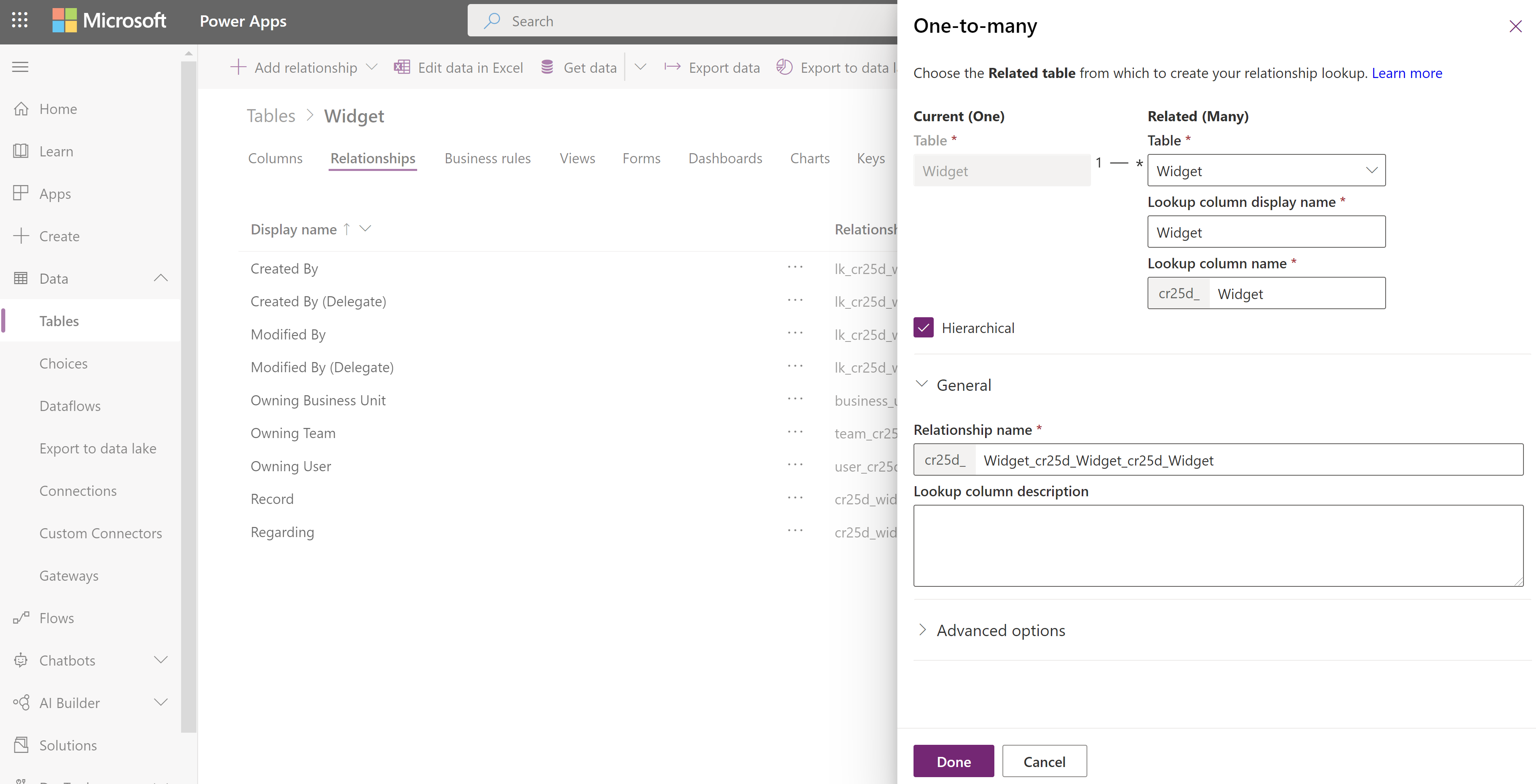
Затем в табличном представлении Параметры иерархии он выбрал иерархическое отношение new_new_widget_new_widget. В форме пользователь заполнил обязательные столбцы. Если пользователь еще не отметил отношение (1:N) как иерархическое, ссылка в форме перенаправит его назад в форму определения отношения, в которой можно отметить отношение как иерархическое.
Важно!
У каждой таблицы единовременно может быть только одно иерархическое отношение. Изменение этого на другое ссылающееся на себя отношение может иметь последствия. Дополнительные сведения: Определение иерархических данных
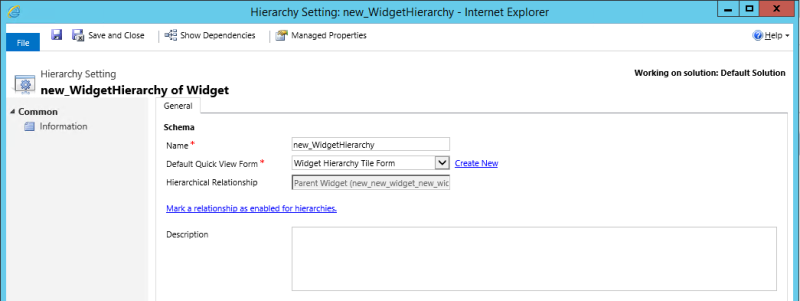
В качестве параметра Экспресс-форма пользователь создает экспресс-форму с именем Форма плитки иерархии мини-приложения. В этой форме, которая будет использоваться в устаревшем приложении веб-клиента, мы добавили четыре столбца для отображения на каждой плитке. Больше информации: Важно запомнить
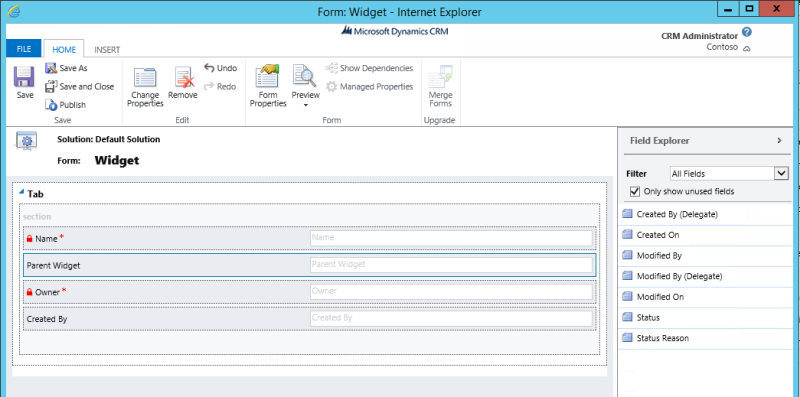
По завершении настройки пользователь создает две строки: Стандартное мини-приложение и Расширенное мини-приложение. После преобразования Премиум мини-приложение в родительский элемент Стандартного мини-приложение с помощью столбца подстановки, в сетке new_Widget отобразились значки иерархии, как показано здесь:
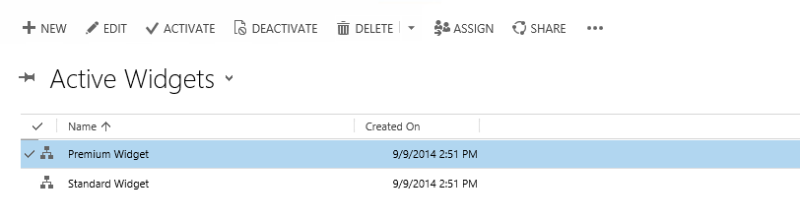
Примечание
Значки иерархии не будут доступны в представлении сетки строк, пока строки связаны с использованием иерархического отношения.
При нажатии значка иерархии отобразится иерархия new_Widget с представлением дерева в левой части и представлением плитки в правой части, отображая две строки. Каждая плитка включает четыре столбца, указанные в разделе Форма плитки иерархии мини-приложения.
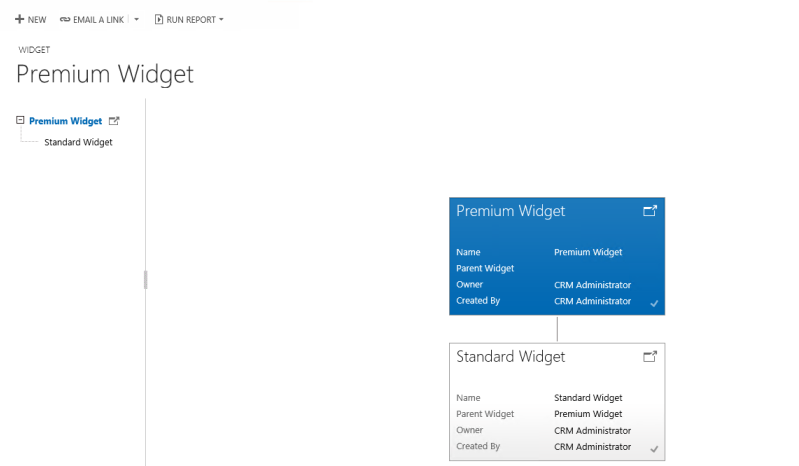
В зависимости от потребностей организации можно выбрать либо представление дерева, в котором отображается вся иерархия, либо представление плитки, которое является более детальным представлением меньшей части иерархии. Оба представления отображаются рядом. Можно переходить по иерархии, разворачивая и сворачивая дерево иерархии.
См. также
Определение и запрос иерархически связанных данных
Примечание
Каковы ваши предпочтения в отношении языка документации? Пройдите краткий опрос (обратите внимание, что этот опрос представлен на английском языке).
Опрос займет около семи минут. Личные данные не собираются (заявление о конфиденциальности).